Anleitung zum Auflisten von sicheren Dateien in Dell Threat Defense
Summary: Mithilfe dieser Anweisungen können Dateien für Dell Threat Defense als sicher aufgelistet werden.
This article applies to
This article does not apply to
This article is not tied to any specific product.
Not all product versions are identified in this article.
Symptoms
Hinweis:
- Mit Stand Mai 2022 hat Dell Threat Defense das Ende der Wartung erreicht. Dieses Produkt und die dazugehörigen Artikel werden von Dell nicht mehr aktualisiert. Weitere Informationen finden Sie unter Produktlebenszyklus-Richtlinie (Ende des Supports/der Nutzungsdauer) für Dell Data Security. Wenn Sie Fragen zu alternativen Artikeln haben, wenden Sie sich an Ihren Vertriebsmitarbeiter oder wenden Sie sich an endpointsecurity@dell.com.
- Weitere Informationen zu aktuellen Produkten finden Sie unter Endpoint Security.
Möglicherweise möchten Dell Threat Defense-AdministratorInnen Dateien zur sicheren Liste hinzufügen, um:
- Konflikte mit Drittanbietern zu vermeiden
- Leistungsprobleme zu beheben
- Falsch positive Ergebnisse zu löschen
In diesem Artikel wird beschrieben, wie Sie Dateien in Dell Threat Defense der sicheren Liste hinzufügen.
Betroffene Produkte:
Dell Threat Defense
Betroffene Betriebssysteme:
Windows
Mac
Cause
Nicht zutreffend.
Resolution
So fügen Sie eine Datei der sicheren Liste hinzu:
- Gehen Sie in einem Webbrowser zur Dell Threat Defense-Verwaltungskonsole unter:
- Nordamerika: https://dellthreatdefense.cylance.com/Login

- Europa: https://dellthreatdefense-eu.cylance.com

- Asiatisch-pazifischer Raum: https://dellthreatdefense-au.cylance.com

- Nordamerika: https://dellthreatdefense.cylance.com/Login
- Melden Sie sich bei der Dell Threat Defense-Verwaltungskonsole an.
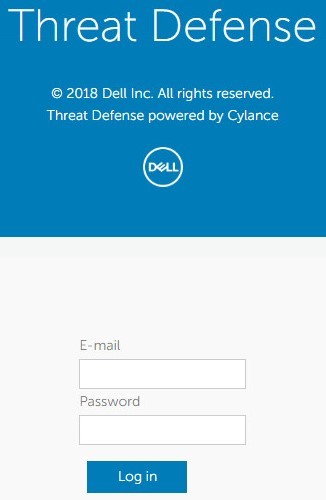
- Klicken Sie in der Konsole auf die Registerkarte Settings.

- Klicken Sie unter „Settings“ auf die Registerkarte Global List.

- Klicken Sie auf die Registerkarte Safe.

- Dateien können für Folgendes als sicher aufgelistet werden:
- Ausführbare Dateien
- Skripte
Klicken Sie auf den entsprechenden Dateityp.
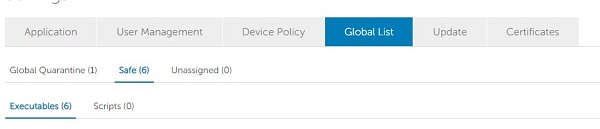
- Klicken Sie auf Datei hinzufügen.

- Im Menü „Add File to Safe List“:
- Geben Sie für die Datei SHA256 ein.
- Fügen Sie optional MD5 der Datei hinzu.
- Fügen Sie optional Dateiname hinzu.
- Wählen Sie die entsprechende Kategorie für die Datei aus.
- Geben Sie einen Grund für die sichere Auflistung der Datei ein.
- klicken Sie auf Submit.
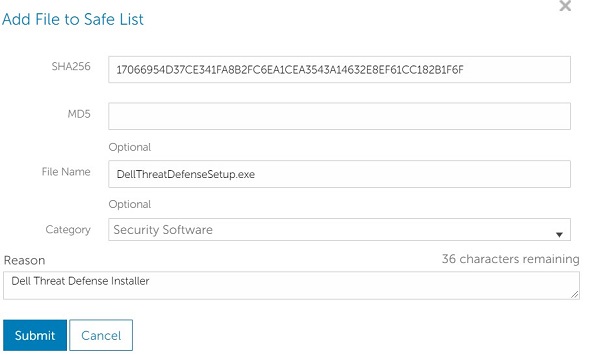
Hinweis:
- Weitere Informationen finden Sie unter Identifizieren des SHA-256 einer Datei für Virenschutz und Anti-Malware-Anwendungen.
- Die im Screenshot verwendeten Beispiele unterscheiden sich in Ihrer Umgebung.
- Klicken Sie auf Skript hinzufügen.
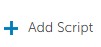
- Im Menü „Add Script to Safe List“:
- Geben Sie für die Datei SHA256 ein.
- Fügen Sie optional Dateiname hinzu.
- Geben Sie einen Grund für die sichere Auflistung der Datei ein.
- klicken Sie auf Submit.
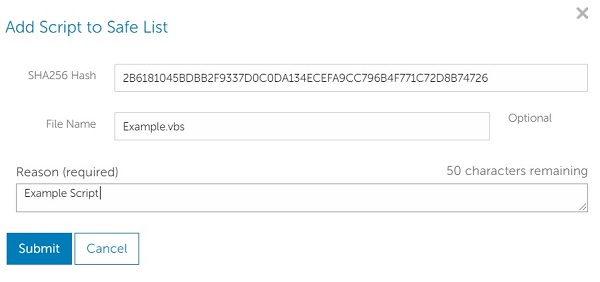
Hinweis:
- Weitere Informationen finden Sie unter Identifizieren des SHA-256 einer Datei für Virenschutz und Anti-Malware-Anwendungen.
- Die im Screenshot verwendeten Beispiele unterscheiden sich in Ihrer Umgebung.
Nutzen Sie zur Kontaktaufnahme mit dem Support die internationalen Support-Telefonnummern von Dell Data Security.
Gehen Sie zu TechDirect, um online eine Anfrage an den technischen Support zu erstellen.
Zusätzliche Einblicke und Ressourcen erhalten Sie im Dell Security Community Forum.
Additional Information
Videos
Affected Products
Dell Threat DefenseArticle Properties
Article Number: 000129506
Article Type: Solution
Last Modified: 19 dec 2022
Version: 14
Find answers to your questions from other Dell users
Support Services
Check if your device is covered by Support Services.